So verwenden Sie Trello, um organisiert zu bleiben
Trello ist ein Kanban-Stil Projektmanagement-Tool, das die Aufgaben, die Sie oder Ihr Team erfüllen müssen, visuell darstellt. Sie können jederzeit sehen, was jeder im Team gerade tut. Trello ist kostenlos für Gruppen und Einzelpersonen zugänglich, die Unternehmen führen oder persönliche Aufgaben verfolgen möchten.
Unter den vielen verfügbaren Projektmanagement-Tools ist Trello eines der am einfachsten zu nutzen und umsetzen, aber seine unbeschriebene Oberfläche kann ein wenig entmutigend sein. Hier sind einige Tipps, die Ihnen und Ihrem Team dabei helfen, Trello optimal zu nutzen, unabhängig davon, welche Art von Aufgaben Sie verfolgen.
Was ist Kanban?
Ein japanischer Fertigungsprozess, den Toyota Ende der 1940er Jahre implementierte, prägt den Kanban-Stil des Projektmanagements. Ziel war es, die Effizienz in seinen Fabriken zu steigern, indem der Bestand in Echtzeit anhand von Karten verfolgt wurde, die an die Arbeiter am Boden weitergegeben wurden. Wenn ein bestimmtes Material ausging, notierten sich die Mitarbeiter dies für den Lieferanten, der dann den angeforderten Artikel an das Lager schickte. Diese Karten wurden oft Kanban genannt, was auf Japanisch Schild oder Reklametafel bedeutet.
Software wie Trello übernimmt dieses Konzept des Herumreichens von Karten und setzt es in eine visuelle Schnittstelle um. Aufgaben werden auf einer virtuellen Tafel angeordnet und mit der Arbeitskapazität eines Teams abgeglichen. Im Grunde besteht ein Board aus drei Abschnitten: zu tun, zu tun (oder in Bearbeitung) und fertig. Teams können dieses Tool jedoch auf jede für sie geeignete Weise verwenden.
Erste Schritte mit Trello
Trello verwendet Boards, Listen und Karten zusammen mit Labels, Kategorien, Tags und Farben, um sie zu organisieren und ihren Status auf dem neuesten Stand zu halten.
Bretter sind das grundlegende Organisationswerkzeug von Trello, in dem Sie Listen und Karten anheften. In der Regel handelt es sich um Projekte (z. B. eine Neugestaltung einer Website oder eine Badezimmerrenovierung) und sie enthalten Listen von Aufgaben (wie Grafiken und Kacheln) und Karten (Unteraufgaben und Optionen, wie die Einstellung eines Designers oder die Entscheidung über Fliesengrößen und -farben).
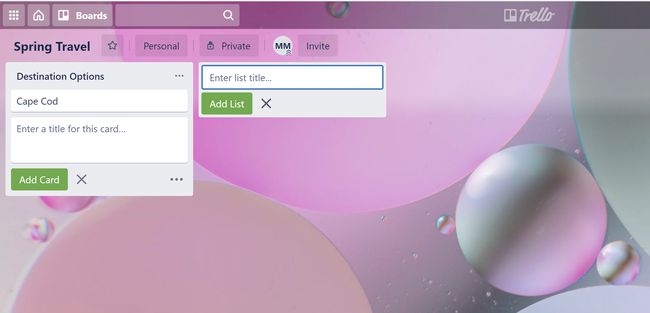
Sobald Sie sich entschieden haben, wie Sie Ihre Listen organisieren möchten, können Sie Karten hinzufügen, die möglicherweise Checklisten und Labels enthalten. Checklisten sind eine Möglichkeit, Aufgaben in Teilaufgaben aufzuteilen. Wenn Sie beispielsweise Trello verwenden, um einen Urlaub zu planen, haben Sie möglicherweise eine Karte für ein Restaurant, das Sie ausprobieren möchten. mit einer Checkliste, die eine Reservierung beinhaltet, die besten Gerichte recherchiert und überprüft, ob es kinderfreundlich.
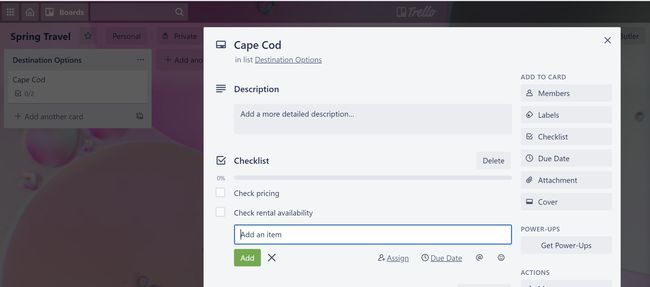
Sie können Labels verwenden, um den Status einer Karte (z. B. genehmigt oder eingereicht), eine Kategorie (z. B. Wissenschaft, Technologie oder Kunst) oder ein beliebiges Tag darzustellen. Anschließend können Sie eine Suche durchführen, die beispielsweise alle wissenschaftsbezogenen Karten oder alle zugelassenen Karten anzeigt. Sie müssen einem Label jedoch keinen Titel hinzufügen. Sie können sie auch zur Farbcodierung verwenden (bis zu 10 Farben und eine Option für Farbenblinde sind verfügbar).
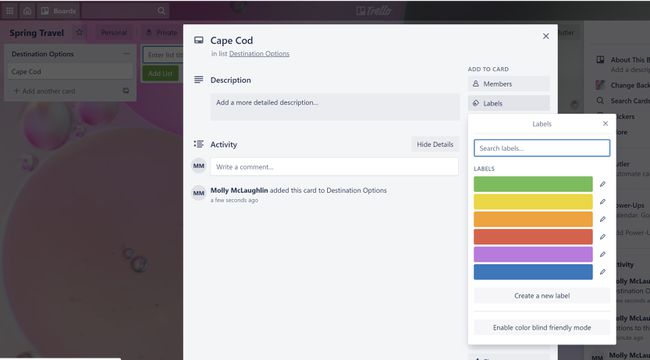
Während Sie an Aufgaben arbeiten und diese abschließen, können Sie Karten ganz einfach von einer Liste in eine andere ziehen und ablegen. Eventuell möchten Sie Karten und Listen archivieren, falls die Benutzeroberfläche unhandlich wird.
Trello-Benachrichtigungen und mobile Apps
Benutzer können Teammitgliedern Karten zuweisen und Kommentare, Dateianhänge, farbcodierte Etiketten und Fälligkeitsdaten hinzufügen. Teammitglieder können @ erwähnen andere in Kommentaren, um Gespräche zu beginnen. Trello akzeptiert Dateien von Ihrem Computer und Cloud-Speicherdienste wie Google Drive, Dropbox, Box und Eine Fahrt.
Ebenfalls enthalten ist eine raffinierte E-Mail-Integration. Jedes Board hat eine eindeutige E-Mail-Adresse, mit der Sie Karten (Aufgaben) erstellen können. Sie können auch Anhänge an diese E-Mail-Adresse senden. Wenn Sie eine E-Mail-Benachrichtigung erhalten, können Sie direkt darauf antworten, anstatt Trello zu starten.
Benachrichtigungen, einschließlich Erwähnungen und Kommentare, sind in mobilen Apps, Desktop-Browsern und E-Mails verfügbar. Trello bietet Versionen für iOS- und Android-Geräte, einschließlich Telefone, Tablets, Uhren und Kindle Fire.
Kostenlose, Business Class- und Enterprise-Versionen
Trello bietet mehr als 30 Zusatzfunktionen und Integrationen, sogenannte Power-Ups. Beispiele für Power-Ups sind eine Kalenderansicht, ein Kartenrepeater für wiederkehrende Aufgaben und die Integration mit anderen Apps wie Evernote, Google Hangouts, Salesforce und mehr. Kostenlose Konten beinhalten ein Power-Up pro Board.
Alle Kernfunktionen von Trello sind in der kostenlosen Version verfügbar. Ab Juli 2021 kosten Business Class- und Enterprise-Abonnements 10 USD und 17,50 USD pro Monat, werden jährlich bezahlt (bei monatlicher Zahlung etwas mehr) lange Liste von Vorteilen wie mehr Power-Ups pro Board, größere Anhänge-Uploads, verschiedene Ansichten und mehr.
